怎样下载安装cad2010
相关话题
CAD软件是一个重要的图纸编辑、查看软件,在很多工程设计中经常使用。很多搞工程的朋友经常会用到图纸,如今大部都实现了电子化,电子图纸方便随时修改调整,互相传阅,同时也减少了大量的纸张。通过 AutoCAD® 2010 软件,用户可轻易解决最具挑战性的问题。使用自由曲面设计工具,你的设计现成可以存在于任何可以想象到的形状,。许多重要的功能已经自动化,使你的工作更有效,并且转移到三维设计更为顺畅。对于PDF性能的多项升级和惊人的三维打印增强,使与同事共享和共同工作项目从未如此简单。这些功能以及用户以前所要求的无数其它新功能,那么下面就由小编跟朋友们来下载及安装CAD2010
1 首先,打开下载好的AutoCAD2010程序安装包文件,如图所示。

2 然后执行解压程序。

3 打开解压出来的安装程序,弹出如下图所示界面,如图所示进行操作。

4 选择要安装的产品。

5 初始化完成后,弹出接受协议对话框,选择接受,点击下一步,此时弹出让输入序列号及产品密钥的对话框。

6 此时把里边的序列号及密钥输入到安装界面,然后在姓氏框、名字框、组织框输入相关信息,点击“下一步”继续。

7 然后弹出的对话框中,先不点击“安装”,先点击界面的中“配置”,目的是改变程序的安装路径。在接下来弹出的界面中不做改动,点击“下一步”,在接下来弹出的界面中,修改一下安装路径,然后选择“配置完成”







8 配置完毕,开始安装。

9 接下来就正式进入安装阶段了,需要等待一下下



10 打开AutoCAD2010。
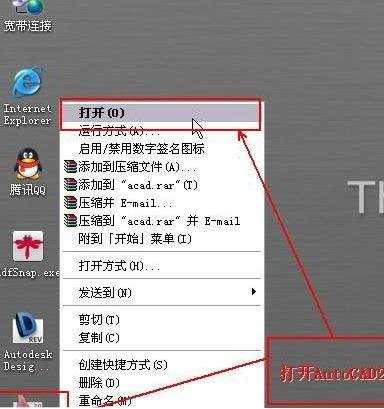
11 进行AutoCAD2010初始配置。


12 此时在下面选择启动 Auto2010(s)
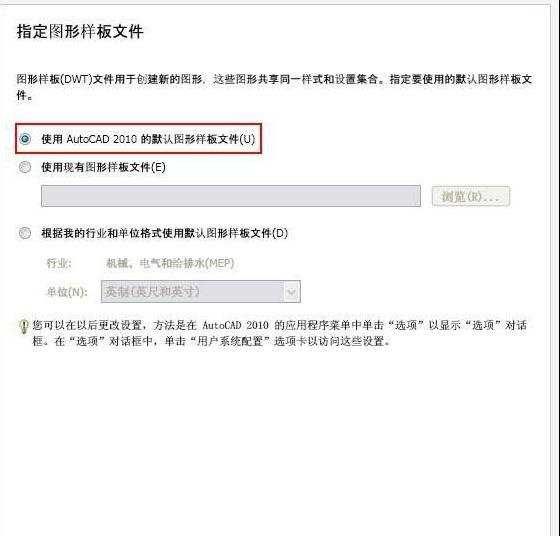
13 激活AutoCAD2010。

14 然后复制系统提供的“申请号”

15 复制申请号,通过注册机将“申请号”转换为“激活码”。



16 将得到的“激活码”输入到激活窗口中进行激活,如下图所示。

17 此时会弹出注册成功的界面,点击“完成”后直接进入CAD工作界面,如图所示。软件成功安装并成功激活


怎样下载安装cad2010的评论条评论